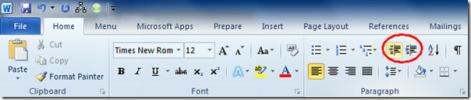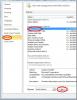Ako vytvoriť a uložiť vlastné titulné stránky v MS Word
MS Office prichádza s veľmi peknými titulnými stránkami, ktoré môžete použiť na oficiálne správy, dizertačné práce, úlohy atď. Obaly poskytujú zástupné prvky, ktoré tvoria titulnú stránku v rôznych rozloženiach. Niektoré z nich sú ťažké, zatiaľ čo iné majú minimálny dizajn, z čoho si môžete vyberať. To znamená, že obaly zodpovedajú všeobecným potrebám a je veľmi zrejmé, keď ste ich už použili. Ak chcete vytvoriť a používať vlastnú titulnú stránku v kancelárii MS, postupujte takto.
Skôr ako začnete s vytváraním obálky, uistite sa, že ste to urobili v čerstvom dokumente. Za žiadnych okolností by ste sa nemali pokúšať vytvoriť obal svojho konečného, plne naformátovaného dokumentu.
dizajn
Mohlo by byť lákavé pohrať sa s rôznymi tvarmi a vytvoriť titulnú stránku. Najlepšie však je, že máte nejakú všeobecnú predstavu o tom, ako má stránka vyzerať. Zistíte, že dostupné tvary sú obmedzené. Na karte „Vložiť“ pridajte tvary a obrázky, ktoré chcete použiť. Ak chcete pridať polia dokumentu, ako je názov, meno autora atď., Prejdite na kartu Vložiť av paneli nástrojov Text vyberte pole Rýchle súčasti a pridajte pole. Môžete vložiť pole názvu a autora medzi mnoho ďalších.

Ukladá sa ako kryt
Po tom, ako dokument vyhľadáte tak, ako chcete, vyberte všetko. Mimo jednu stránku, ktorá tvorí váš obal, by sa nemalo nič nachádzať. Prejdite na kartu Vložiť a potiahnite nadol galériu titulných strán. Prejdite úplne nadol a kliknite na možnosť „Uložiť výber do galérie titulných strán ...“.

Pomenujte obal a máte hotovo.

Obal sa teraz zobrazí v galérii titulných stránok v kategórii, do ktorej ste ho uložili.
Vyhľadanie
Posledné Príspevky
Použite odsadenie na nastavenie / zarovnanie textu v programe Word 2010
Softvérové IDE a vývojové platformy ponúkajú množstvo nástrojov n...
Microsoft Word 2010 Šablóny
Program Microsoft Word 2010 poskytuje niekoľko vstavaných šablón, k...
Analýza údajov programu Excel 2010
úvodPopularita programu Excel po celom svete si nevyžaduje žiadne v...